A Skype telepítése a számítógépre
Kedves idő a nap, kedves olvasók delajblog.ru!
A Skype ellenségei - mobilszolgáltatók -, akik gyűlölik őt vadul. Mts, beeline, megafon stb. (a belföldi barangolás a legdrágább Európában), és itt a Skype ingyenes. És nem tudják "feltölteni" egy ilyen versenytársat; a belföldi határokon túlmutató szervereken található - Oroszország joghatóságán kívül.
Különleges szolgáltatásai szintén gyűlölik őt, mert a kommunikáció a szkapon titkosított csatornákon keresztül történik, és olyan titkosítási algoritmusokkal, amelyek "a mi fiúk" füstölnek a pálya szélén. Ie az állam nem szereti ezt a programot. oh, hogy nem szereti. De a hétköznapi internetezők szívesen használják.
De kezdjük el a fő feladatunk megoldását.
A Skype telepítése a számítógépre
A kezdéshez menjen a hivatalos webhelyre skype.com/en A kezdőlap megnyílik.
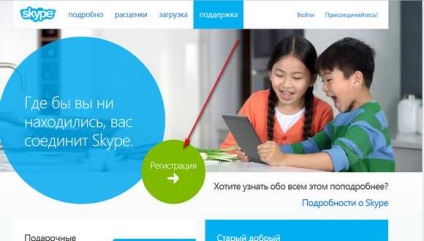
Kattintson a "Regisztráció" zöld körre. A bejelentkezési vagy regisztrációs oldalra jutunk. Folytatjuk a regisztrációt.
Ha Skype üzeneteket szeretne kapni, jelölje be a megfelelő jelölőnégyzeteket.
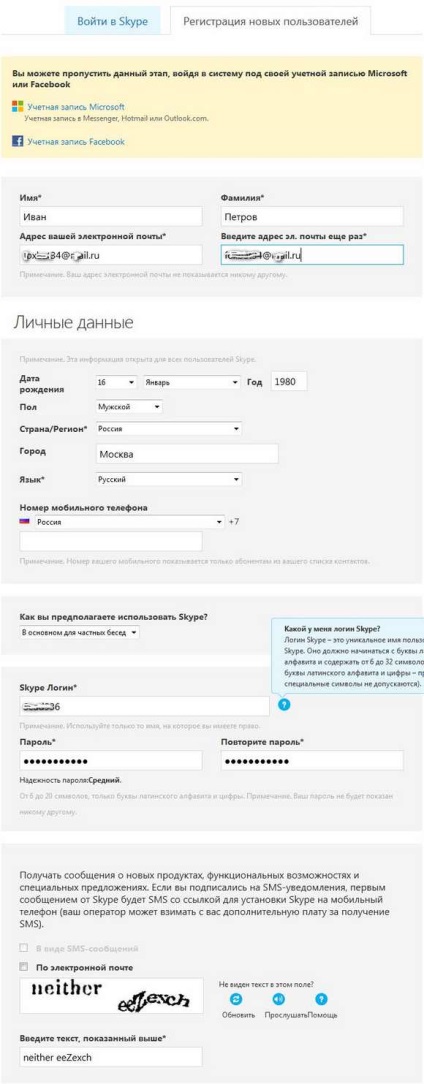
A megfelelő mezőbe írja be a szöveget a képből, majd kattintson az "Egyetértek" gombra. Aztán látjuk az oldalt.
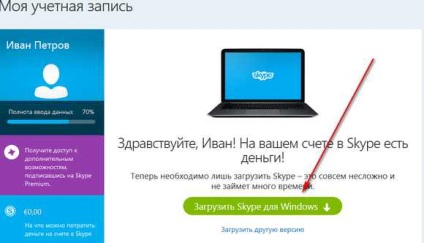
Ha van Windows operációs rendszerünk, akkor nyomjuk meg a zöld gombot a "Skype for Windows" letöltéséhez. A telepítési fájlt letöltjük a számítógépre. Ha Mozilla böngészőjében dolgozik, kattintson a Mentés a fájlba parancsra.

Ha egy másik böngészőben dolgozik, akkor még mindig a pont: töltsd fel a fájlt a számítógépre. A SkypeSetup.exe fájl letöltött és indult.
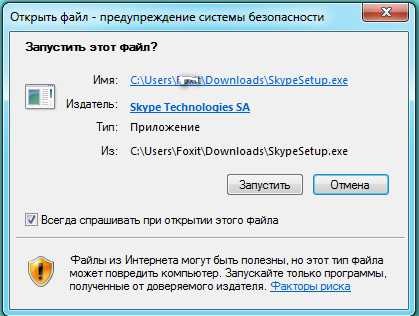
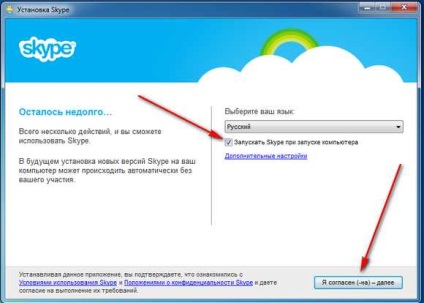
Ha a számítógép indításakor hagy egy kullancsot a Run Skype-ban, akkor minden alkalommal, amikor letölti az ablakokat, betölti a skype-ot. Ezután nyomjuk meg az "Egyetértés" gombot. Megnyílik egy ablak, amelyben kifejezetten javasolom, hogy törölje a jelet a "Make MSN home page" (Jelölje meg az MSN kezdőlapot) jelölőnégyzet bejelölésével. Az MSN oldal minden alkalommal megnyílik, amikor megnyitja a böngészőt - szükség van rá?
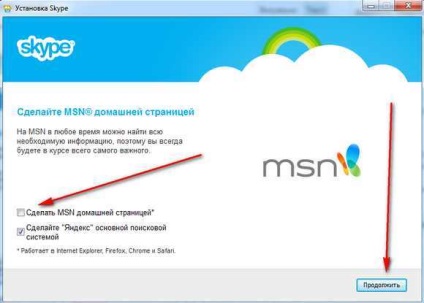
Nyomjuk meg a "Folytatás" gombot.
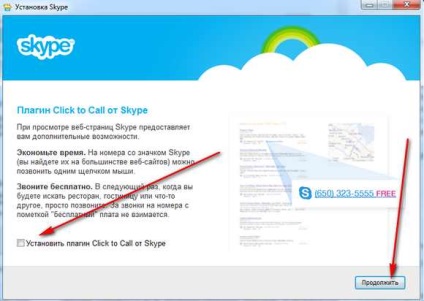
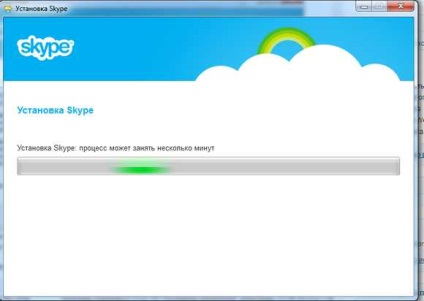
Végül megnyílik a Skype.
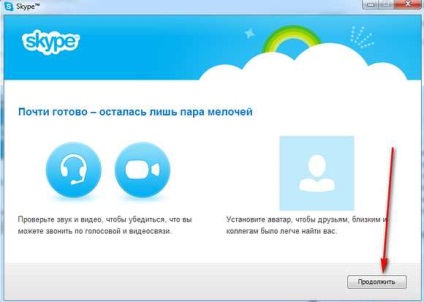
„Tovább”. Megnyílik egy ablak, amelyben ellenőrizzük a hangot és a képet.
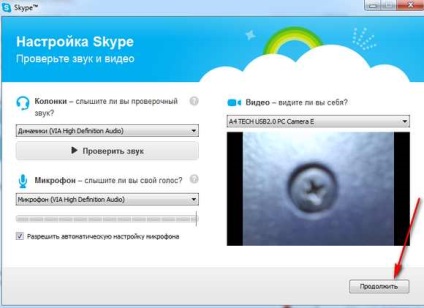
Kattintson a "Check sound" gombra - a hangszóróknak hangot kell adni. Ha nem, akkor nézze meg, mi kapcsolódik (talán meg kell változtatnia az eszközt) - kattintson a "Hangszórók ..." felirat melletti kis háromszögre, és próbálkozzon egy másik lehetőséggel. Győződjön meg róla, hogy a Hang ellenőrzése gombra kattintva hangot hall. Vagy talán nem csatlakoztatta a hangszórókat, vagy csak kikapcsolta a hangot?
A mikrofon ellenőrzéséhez vigye a szájához és beszéljen, ha a mikrofon működik, a zöld sávok a skála aljára ugrik. Ha nincsenek ott, akkor keresse meg a meghibásodást - talán nem csatlakozik egy mikrofon. Próbálja kipróbálni a "Mikrofon" melletti kis háromszöget, és módosítsa az eszközt.
Ha van csatlakoztatva egy webkamera, akkor képet fog látni. Ha minden rendben van, akkor ismét kattintson a "Folytatás" gombra.
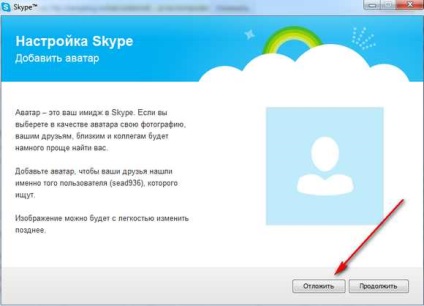
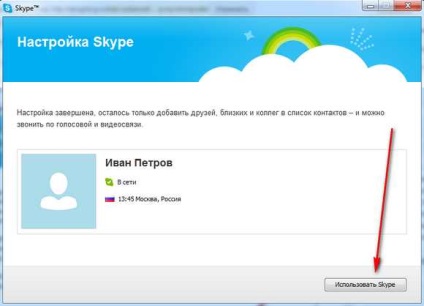
Kattintson a "Skype használata" elemre. megnyitja a felhasználó Skype oldalát.
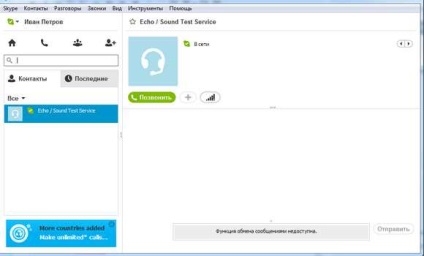
Ez minden. A telepítés befejeződött, remélem. hogy világossá vált, hogy hogyan telepítheted a skype-ot a számítógépedre.